
Uvod
Apache Tomcat može pokretati razne Java tehnologije i pokreće JavaServer (JSP), JavaServlet i Java Expression jezike. Ovaj će vam članak pokazati kako instalirati Apache Tomcat Server i postaviti Upravitelj web aplikacija na Ubuntu 20.04 u 11 jednostavnih koraka. Apache Tomcat Server može se instalirati izravno iz Ubuntuovog spremišta softvera, koje sadrži najnoviju, najstabilniju verziju Tomcat poslužitelja.
1. korak: Ažurirajte APT
Prvo, kao i uvijek, ažurirajte svoj APT.
$ sudo apt ažuriranje
Korak 2: Provjerite postoji li Tomcat u spremištu
Potražite paket poslužitelja Tomcat u spremištu. Spremište će vam pokazati sve najnovije pakete dostupne za preuzimanje.
$ sudo apt-cache pretraživanje tomcat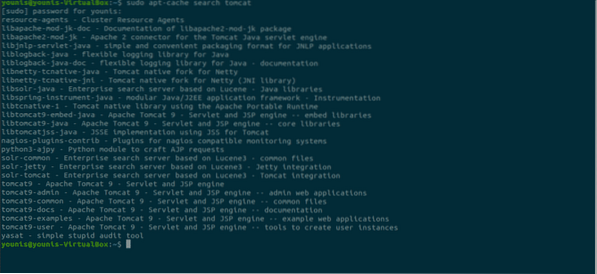
Korak 3: Preuzmite Tomcat
Preuzmite paket tomcat9 i tomcat9 admin paket i njihove ovisnosti pomoću sljedeće naredbe terminala.
$ sudo apt install tomcat9 tomcat9-admin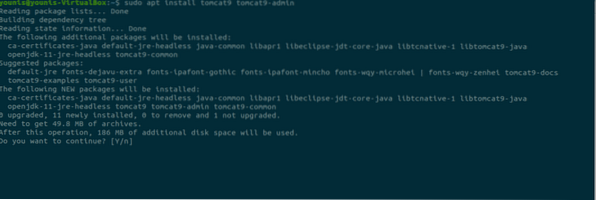
Korak 4: Instalirajte Apache Tomcat Server
Kad je preuzimanje završeno, instalirat će Apache Tomcat Server koji će se automatski pokrenuti. Za provjeru upišite sljedeću ss naredbu koja će vam pokazati broj 8080 otvorenog porta, zadani otvoreni port rezerviran za Apache Tomcat Server.
$ ss -ltn
Korak 5: Promijenite postavke programa Tomcat
Kad se OS Ubuntu ponovno pokrene, Apache Tomcat Server automatski će se pokrenuti. Ovu postavku programa možete promijeniti unosom jedne od sljedeće dvije naredbe.
$ sudo systemctl omogući tomcat9ILI
$ sudo systemctl onemogući tomcat9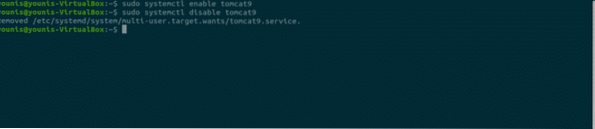
Korak 6: Dopustite prometu na priključak 8080
Ako su priključci vatrozida, posebno UFW, aktivni na vašem sustavu, uređaji koji se žele povezati s Apache Tomcat poslužiteljem imat će poteškoća s povezivanjem. Da biste omogućili promet iz bilo kojeg izvora do porta 8080 Tomcat poslužitelja, upišite sljedeću naredbu.
$ sudo ufw dopustiti s bilo kojeg na bilo koji port 8080 proto tcp
Korak 7: Testirajte Tomcat poslužitelj
Sada možete testirati svoj Tomcat poslužitelj. Kad Tomcat počne raditi, program možete testirati u web pregledniku. Koristeći sistemsku povratnu adresu, možete se povezati s Tomcat poslužiteljem tako što ćete odrediti port s adresom u traci za pretraživanje URL-a, kako slijedi:
http: // 127.0.0.1: 8080Tomcat je pokrenut ako vidite ovu stranicu, „radi!".
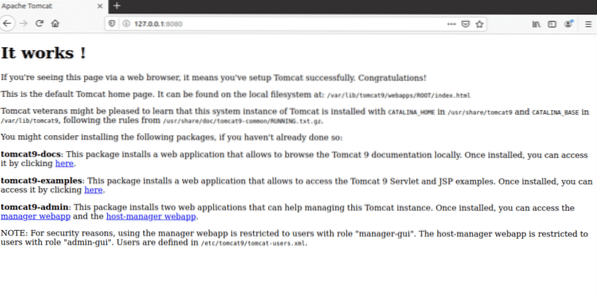
Korak 8: Stvorite korisnika
Trebali biste stvoriti korisnika za Upravitelj web aplikacija na poslužitelju Tomcat. Za upotrebu Apache Tomcat Web Application Manager mora se postaviti novi korisnički račun.
Otvorite tomcat-korisnike.xml datoteku u Tomcat direktoriju s vašim omiljenim uređivačem teksta.
$ sudo nano / etc / tomcat9 / tomcat-users.xmlKorak 9: Dodajte označene linije
Kada se datoteka otvori, dodajte ova tri označena retka u datoteku iznad "<” tag. Here, new user with the name “tomcat” has been created with a password set as “pass.” Add your own values as substitution for the username and password.
Spremite datoteku i zatvorite je. Sada možemo prijeći na pristup području upravitelja aplikacija.
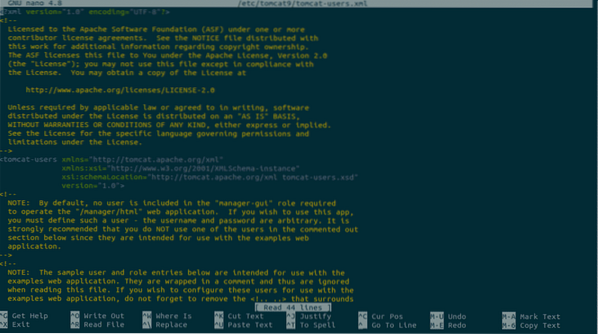
10. korak: Ponovno pokrenite Tomcat
Ponovno pokrenite Tomcat poslužitelj sljedećom naredbom.
$ sudo systemctl ponovno pokrenite tomcat9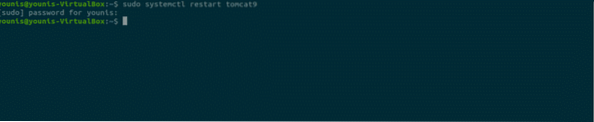
11. korak: Pristupite Tomcat upravitelju aplikacija
Da biste pristupili upravitelju web aplikacija poslužitelja Tomcat, unesite URL: http: // 127.0.0.1: 8080 / manager / html u traku za pretraživanje URL-a web-preglednika i pritisnite enter. Zatim unesite vjerodajnice koje ste dali novom korisniku na poslužitelju Tomcat. Sada biste trebali vidjeti prozor Web Manager Manager.
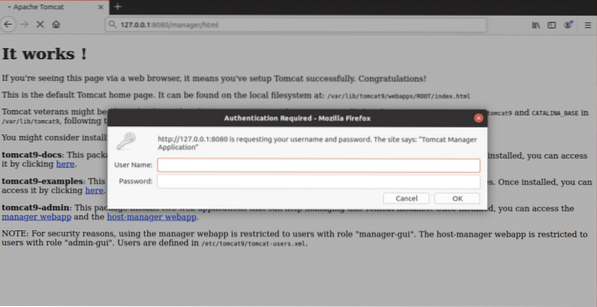
Zaključak
Apache Tomcat Server izvrstan je softverski program za postavljanje Java HTTP poslužitelja. Postavljanje Apache Tomcat poslužitelja na Ubuntu 20.04 je vrlo jednostavan i ne zahtijeva složene naredbe.
 Phenquestions
Phenquestions


